电脑qq怎样删除聊天记录 电脑上QQ聊天记录删除方法
在日常使用电脑QQ进行聊天的过程中,我们难免会产生一些不必要的聊天记录,这些聊天记录不仅占据了电脑的存储空间,还可能泄露个人隐私。及时清理电脑上的QQ聊天记录就显得尤为重要。接下来我们将介绍一些简单有效的方法,帮助大家快速删除电脑上的QQ聊天记录,保护个人信息安全。
具体方法:
1. 打开电脑登录QQ,单击QQ界面左下角的图标。这时会弹出几个选项窗口,单击如图所示的“消息管理器 ”。
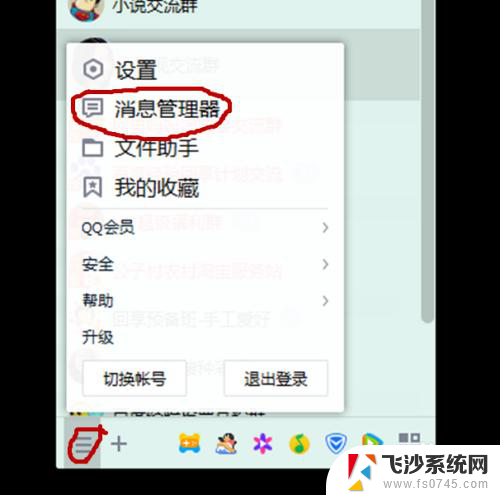
2. 单击聊天窗口 ”聊天记录”上的小三角,同样可以看到“消息管理器”。 和上面弹出的是同一窗口。
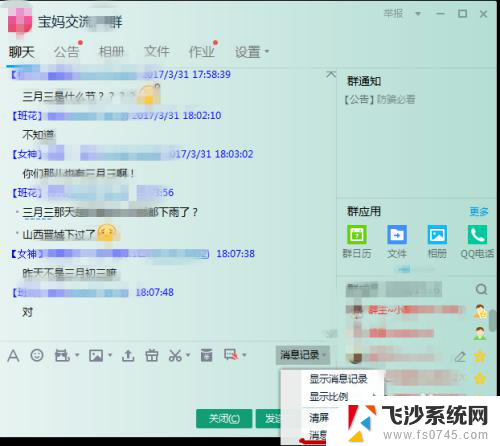
3. 然后出现这个窗口,选择好要删除的聊天记录右击鼠标。单击“删除消息记录”。不想删除的可以单击“导出消息记录”把记录导出来。
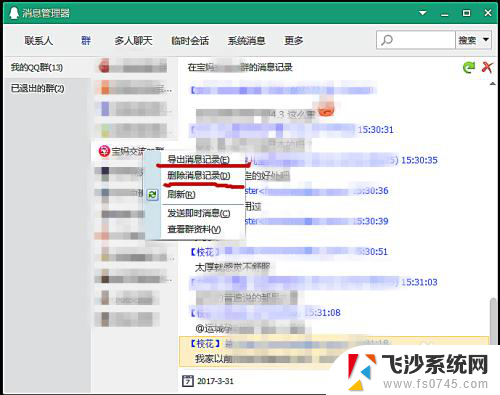
4.弹出一个小窗口,有两个选项一个是全部删除,一个是选择删除什么时间的记录。如果不想全部删除,可以在空格里输入要删除的具体时间。
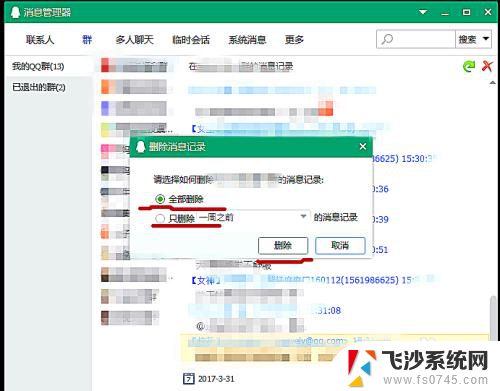
5. 下面就开始删除了,按照先后顺序单击“删除”和“是”就可以了。
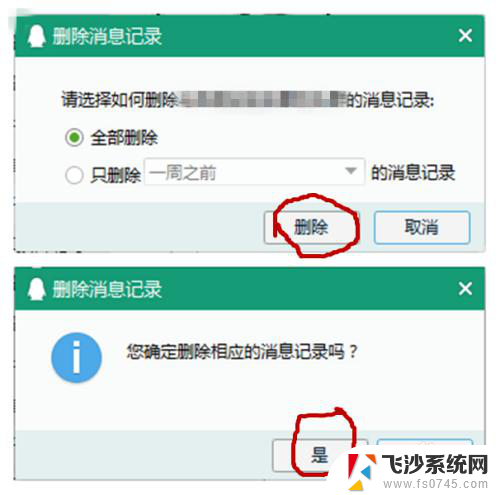
6. 简单直接点的就是连账号一起删除。在登录界面点击小三角,单击要删除账号后面的叉叉。选择“删除此账号的所有记录文件”选项在单击“确定”所有信息就一干二净了。
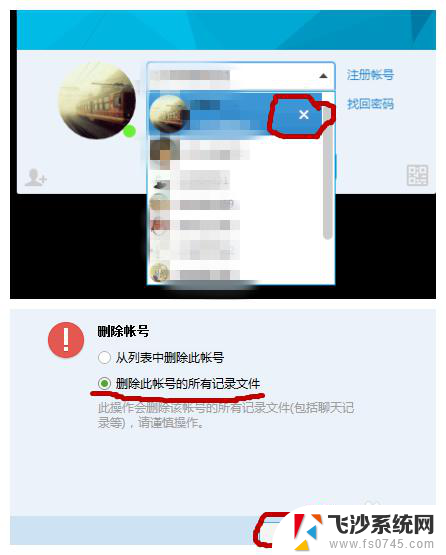
7.吐槽一个比较鸡肋的删除功能,就是这个单条记录删除。先后单击“红叉”和“是”这里一次只能删除一条记录。大家可以忽略这个功能。
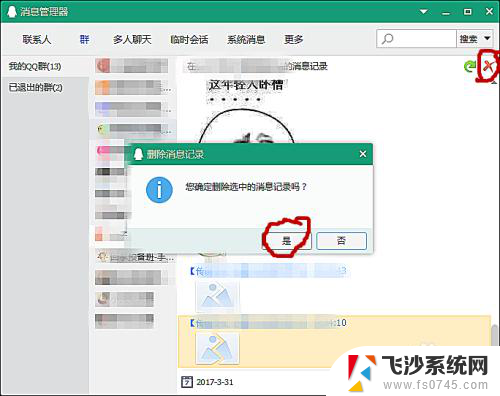
以上就是电脑qq怎样删除聊天记录的全部内容,还有不懂得用户就可以根据小编的方法来操作吧,希望能够帮助到大家。
电脑qq怎样删除聊天记录 电脑上QQ聊天记录删除方法相关教程
-
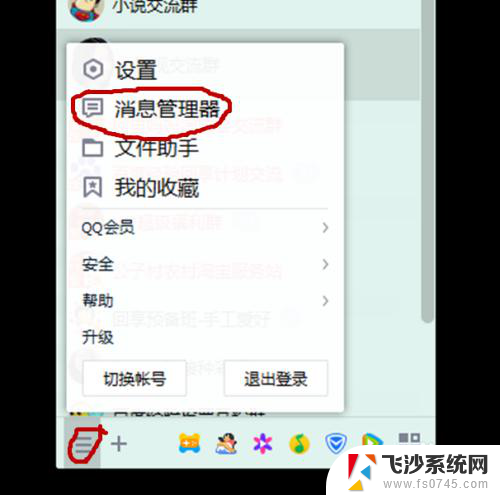 电脑qq怎样删除聊天记录 电脑上QQ聊天记录如何删除
电脑qq怎样删除聊天记录 电脑上QQ聊天记录如何删除2024-02-13
-
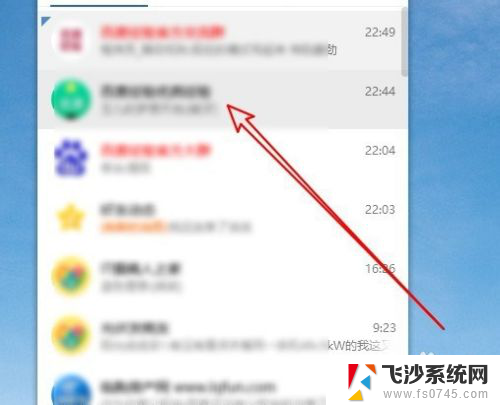 电脑上聊天记录怎么删除 电脑QQ删除聊天记录的步骤
电脑上聊天记录怎么删除 电脑QQ删除聊天记录的步骤2024-01-04
-
 电脑删除聊天记录 电脑QQ删除聊天记录的方法
电脑删除聊天记录 电脑QQ删除聊天记录的方法2024-02-22
-
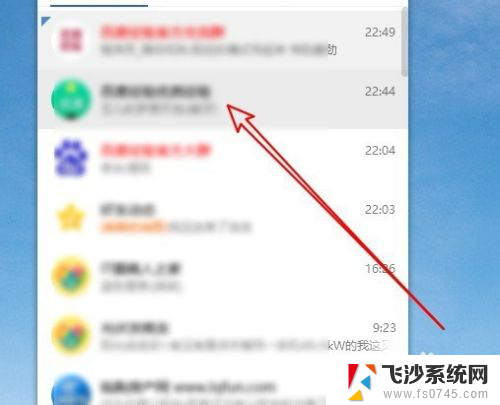 qq如何清理聊天记录 电脑QQ删除聊天记录步骤
qq如何清理聊天记录 电脑QQ删除聊天记录步骤2024-04-29
- 电脑qq聊天记录怎么删除干净 电脑QQ删除聊天记录技巧
- 电脑qq聊天记录怎么删除彻底清除 电脑QQ如何彻底删除聊天记录
- 怎么看删除的qq聊天记录 如何查看QQ聊天记录的删除记录
- 怎么才能把qq聊天记录彻底删除 如何彻底删除电脑QQ的聊天记录
- 如何查看qq已删除好友的聊天记录 怎么查看QQ删除好友的聊天记录
- 删除的qq聊天记录怎么找回 QQ聊天记录误删恢复教程
- 电脑怎么打印机连接打印机 电脑连接打印机的步骤详解
- excel汇总表怎么取分表数据 Excel 如何合并多个分表数据到总表
- 笔记本没有鼠标箭头怎么办 电脑鼠标箭头消失了怎么回事
- 笔记本连接wifi但是不能上网 笔记本连接无线网络但无法打开网页怎么办
- 戴尔截屏快捷键 戴尔笔记本电脑截图快捷键是什么
- word中如何合并单元格 word文档合并单元格教程
电脑教程推荐
- 1 word上方的横线怎么删除 word文档如何去掉顶部横线
- 2 workstation12 密钥 VMware12虚拟机激活教程
- 3 苹果12pro怎么连接无线耳机 iphone12耳机连接不上怎么办
- 4 windows压缩文件管理器 Windows 10资源管理器怎么压缩文件
- 5 微信怎么设置提醒不显示内容 如何在微信收到信息时不显示消息内容
- 6 电脑qq怎样删除聊天记录 电脑上QQ聊天记录删除方法
- 7 电脑wps无法卸载 wps office彻底卸载步骤
- 8 电脑按什么重启 快捷键让电脑重启的方法
- 9 电脑桌面横屏了,怎么切换回来 电脑显示屏从横屏切换为竖屏的方法
- 10 excel如何忽略错误 Excel如何忽略所有错误